
时间:2021-04-15 18:16:07 来源:www.win10xitong.com 作者:win10
一些用户在使用系统的时候遇到过win10开机内存占用60%的问题,因为很多网友以前都没有遇到过win10开机内存占用60%的情况,所以都不知道解决它的办法。万一现在又找不到懂行的来解决,我们就只好自己来动手处理这个win10开机内存占用60%的问题了,直接用下面这个步骤:1、我们右键单击开始菜单,打开命令提示符(管理员)。2、输入下图指令(powercfg /h on),回车执行就这个问题很轻松的搞定了。好了,下面就由小编带来详细处理win10开机内存占用60%的具体操作办法。
推荐系统下载:深度系统Win10纯净版
1、我们右键单击开始菜单,打开命令提示符(管理员)。
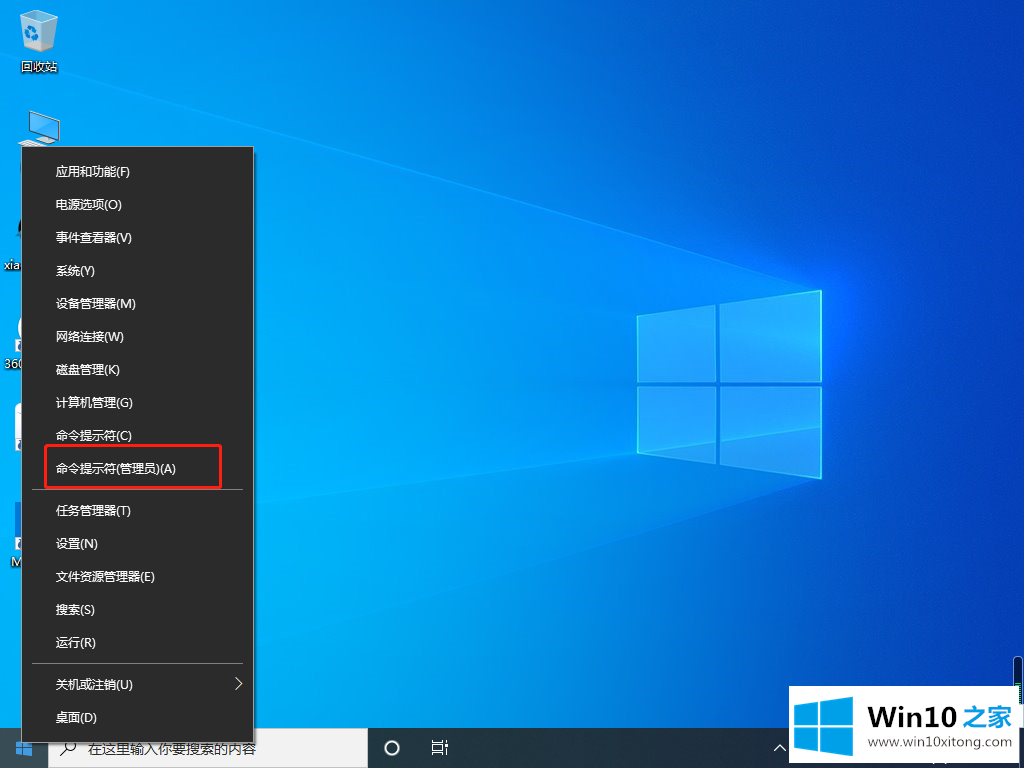
2、输入下图指令(powercfg /h on),回车执行。
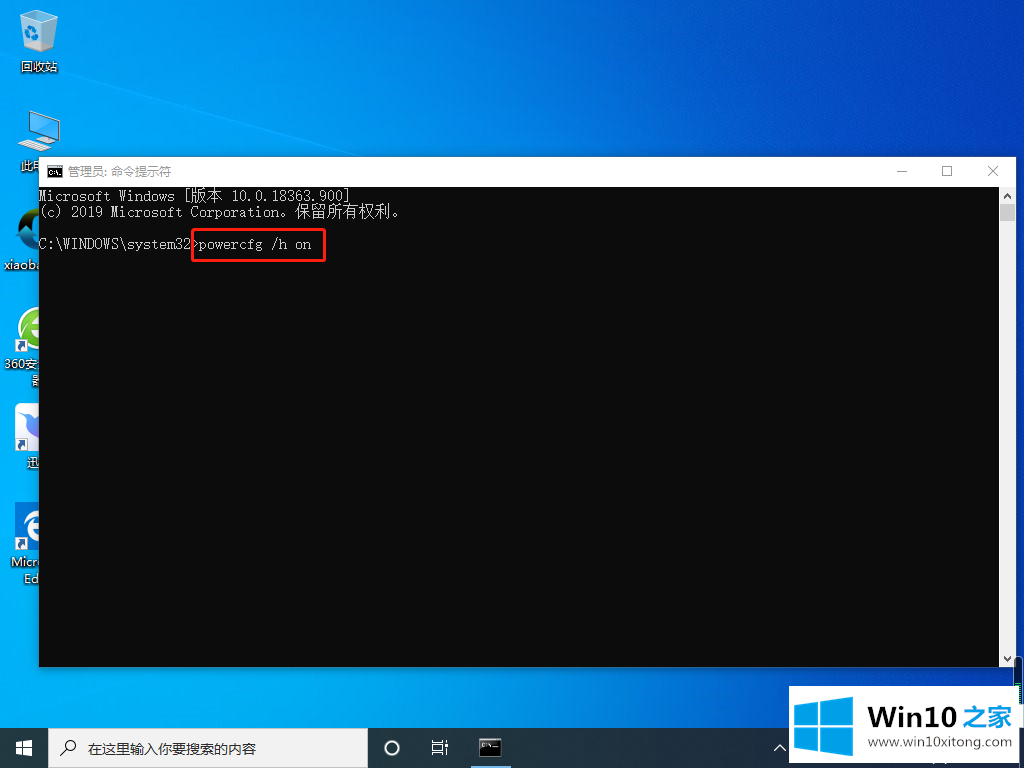
3、然后右键单击开始菜单,打开电源选项。
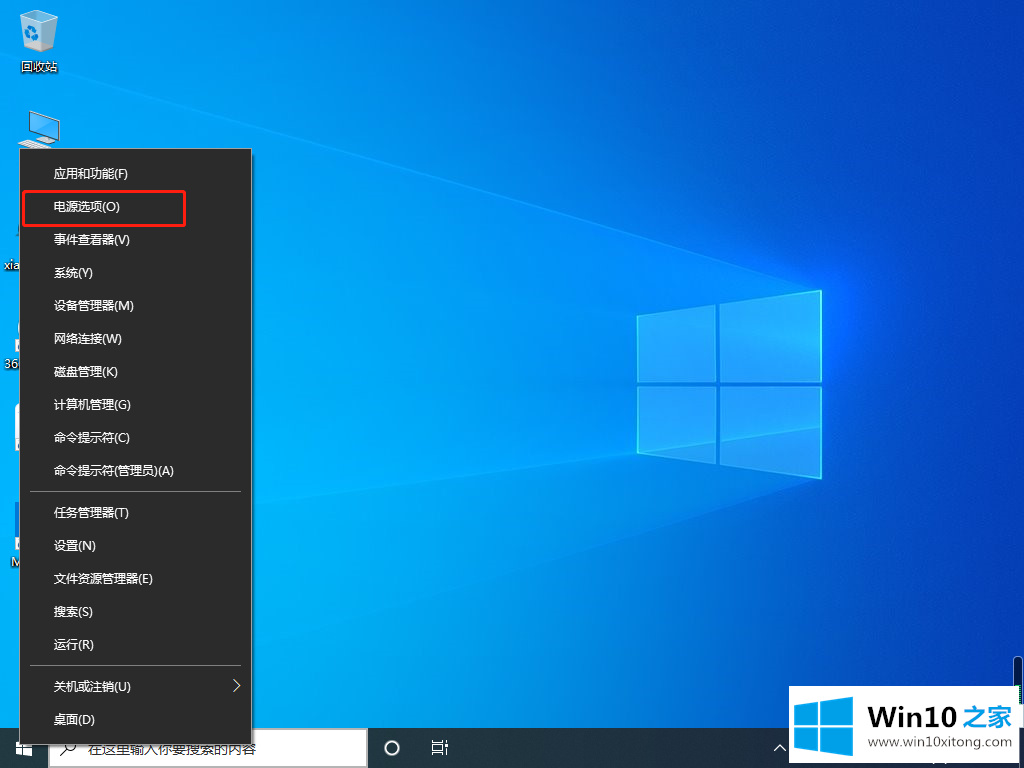
4、打开其他电源设置。
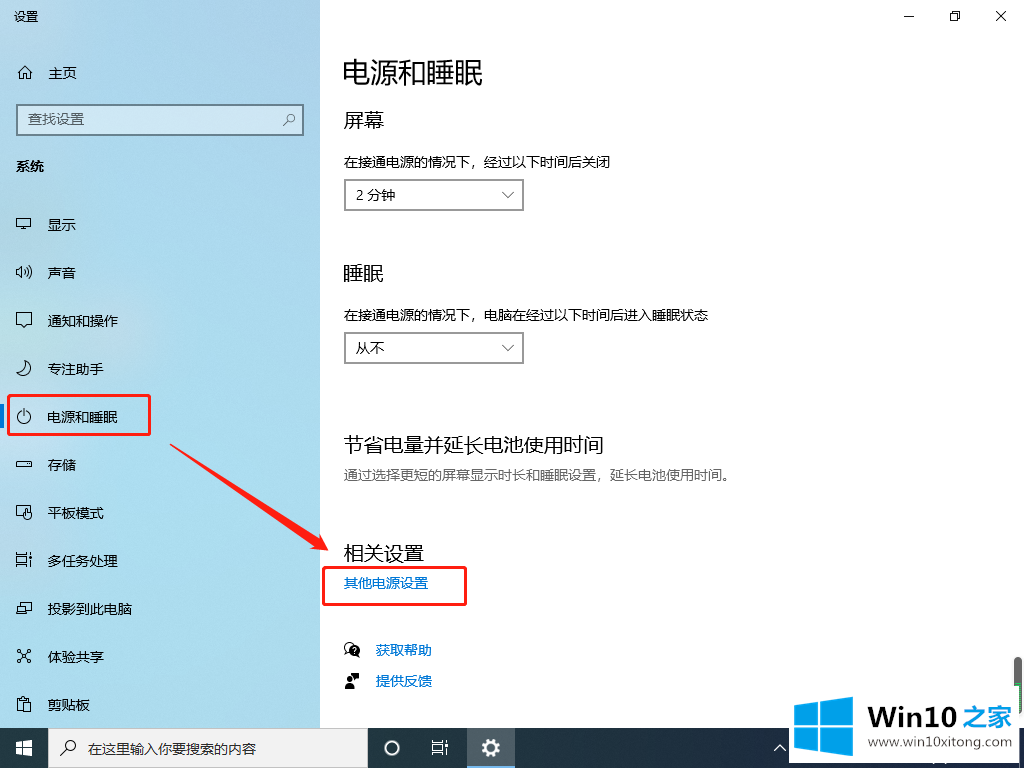
5、打开选择电源按钮的功能。
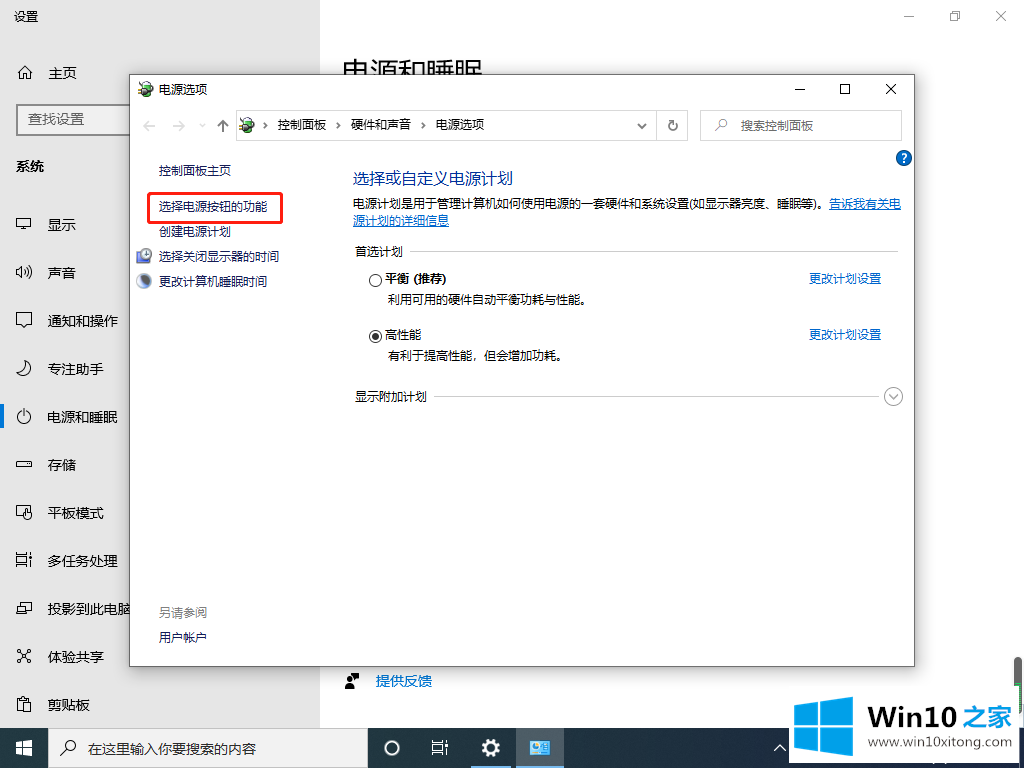
4、点击下图选项。
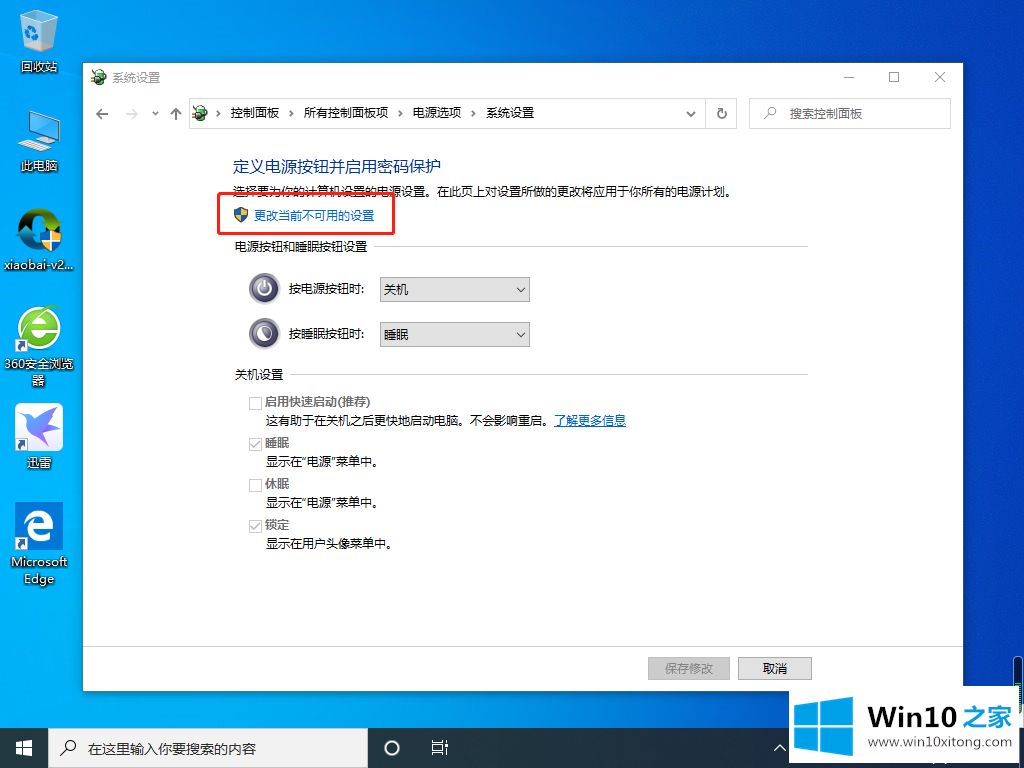
5、取消勾选快速启动,点击保存修改即可。

这样,我们下次开机速度会变慢点,但是开机后内存占用也降低了,win10开机内存占用60%问题解决了。
至此win10开机内存占用60%的具体操作办法今天就给大家讲解到这里了,小编今天非常感谢各位对本站的支持,谢谢。